如何更换电脑字体window10 win10如何更改字体
更新时间:2023-11-09 16:01:54作者:xtliu
如何更换电脑字体window10,在使用电脑时,字体的选择可以给我们带来不同的视觉体验,有时候默认的字体并不能满足我们的个性化需求,这时候我们就需要更换电脑字体了。对于Window10操作系统的用户来说,更改字体是一项简单而有趣的任务。在Win10中,我们可以通过几个简单的步骤来轻松更改系统字体,以使我们的电脑界面更符合我们的喜好和风格。接下来我将为大家详细介绍Win10如何更改字体的方法。
步骤如下:
1.我们同时按住win+R组合键,调出运行窗口。
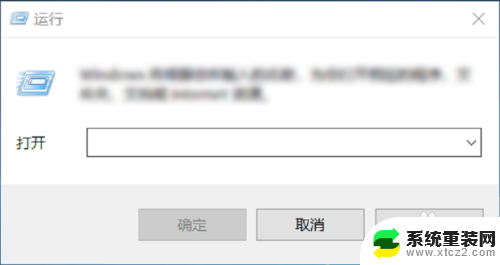
2.
然后在输入界面输入control,进入到控制面板,如下图所示。
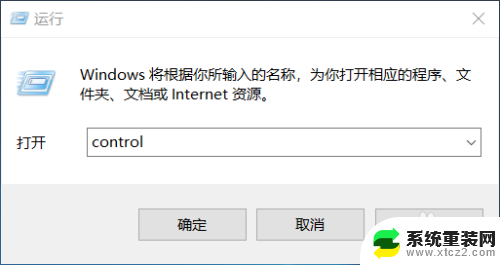
3.进入到控制面板后,选择“外观和个性化”选项,如下图所示。
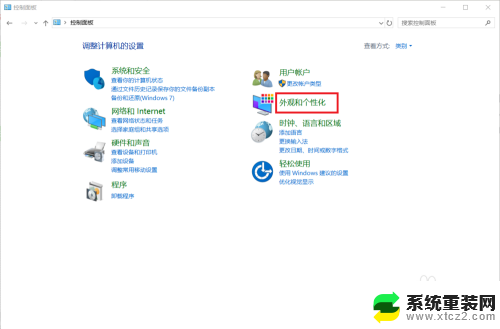
4.在外观和个性化设置中选择“字体”选项即可选择自己喜欢的字体啦!如下图所示。
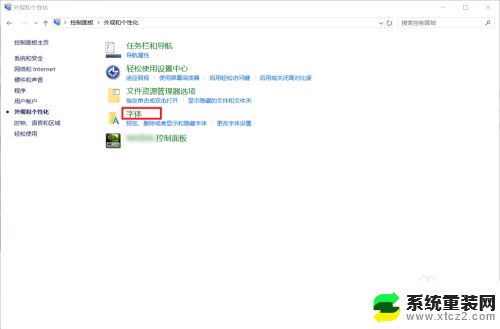
5.大家在“预览、删除或显示和隐藏计算机上安装的字体”下可以看到有很多的字体,大家选择自己喜欢的双击即可选择啦!
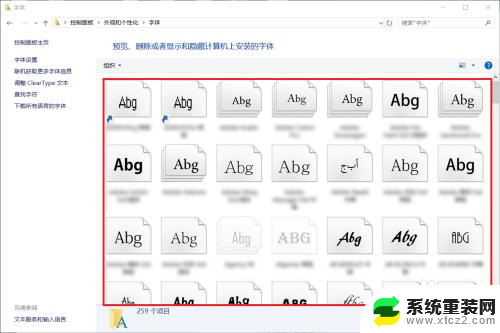
6.如果这么多字体中还是没有大家喜欢的字体的话,大家还可以选择左边的“下载所有语言的字体”来获取更多的字体。
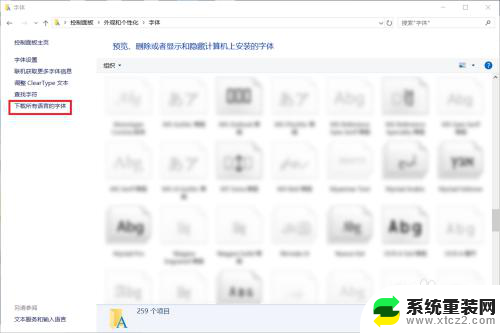
7.到这里,Windows系统下设置字体的方法就介绍完了。如果大家觉得有帮助,别忘了给我点赞投票啊!大家的关注才是我分享的动力哦!
以上就是更换Windows 10电脑字体的全部内容,如果您遇到了相同的问题,可以参考本文中介绍的步骤进行修复,希望这能对您有所帮助。
如何更换电脑字体window10 win10如何更改字体相关教程
- 如何改字体大小 win10如何设置电脑字体大小
- 电脑的字体变了怎么改回原来的? Win10如何设置默认字体
- win10怎样调字体大小 如何在WIN10电脑系统中调整字体大小
- win10电脑桌面换字体 电脑字体设置教程 win10系统
- windows10如何添加字体 win10系统中如何添加字体
- 怎么设置电脑字体 win10电脑字体设置方法
- 电脑系统名字怎么修改 win10计算机名如何变更
- 电脑上面的字怎么调大小 WIN10电脑系统如何修改系统字体大小
- win10系统字体设置在哪里 win10电脑字体怎么调整
- 桌面图标和字体变大了怎么调整 Win10电脑桌面图标和字体变得特别大如何调整
- windows10 控制面板在哪里 win10系统控制面板在哪个位置
- win10 关闭bitlocker Windows10如何完全关闭BitLocker
- 苹果手机投屏电脑win10 苹果手机投屏到win10电脑方法
- windows10激活密钥有效期多少天 Win10系统激活有效期查询方法
- win10 怎么开启显卡 笔记本电脑独显怎么开启
- 电脑屏幕好暗 win10系统屏幕亮度调节问题
win10系统教程推荐
- 1 windows10 控制面板在哪里 win10系统控制面板在哪个位置
- 2 win10 关闭bitlocker Windows10如何完全关闭BitLocker
- 3 windows10激活密钥有效期多少天 Win10系统激活有效期查询方法
- 4 win10快捷方式怎么创建 在Win 10桌面上如何创建快捷方式
- 5 电脑开机密码输错了,电脑被锁定怎么办 Windows10系统密码输错被锁住了怎么恢复登录
- 6 电脑上面的字怎么调大小 WIN10电脑系统如何修改系统字体大小
- 7 电脑一直弹出广告怎么办 win10电脑弹广告怎么办
- 8 win10无法找到局域网电脑 Win10系统无法发现局域网内其他电脑解决方法
- 9 电脑怎么更改默认输入法 win10怎么设置中文输入法为默认
- 10 windows10激活免费 免费获取Win10专业版激活密钥